MediBangPaint中文版
- 应用类型:生活实用
- 应用语言:中文
- 应用大小:33.74MB
- 应用版本:v27.21
- 更新时间:2025-05-13 20:54:47
扫一扫二维码手机版
MediBang,Paint免费版这个版本能够让用户免费进行各种绘画创作,所有的功能都免费为用户进行提供,不需要用户花费一分钱,它是一款非常实用的绘图工具软件,为用户提供了各种丰富的绘图笔刷工具和颜色,让用户可以根据自己的想象轻松进行创作,很多漂亮的作品可以随时轻松制作出来,还支持在线配色。
软件特色
1.自行调整笔刷大小,通过切换笔刷工具调整笔刷笔划大小。
2.将手机保存在本地,完成的画作以图片的形式保存在本地。
3.分享社交平台,作品可以分享到QQ、微信,以及朋友圈和微博等。
4.支持PDF格式导出,导出画作时,可以选择PDF格式进行快速导出。
5.随时随地创作画作,随身携带绘画工具,在业余时间来创作和上色。
软件怎么玩
1.打开软件,选择新建画布,在上方工具栏向左边滑动;
2.选择文字工具Aa,接着点击画布,会弹出文字对话框;
3.在其中输入文字,选择文字属性, 输入之后,点击确定。
软件优势
1.下载安装MediBang Paint,在手机上打开软件;
2.进入主页,点击新建画布,打开新的页面;
3.自定义画布的尺寸,再点击制作创建画布;
4.第一次打开画布屏幕时,出现快速浏览的简单说明。阅读完后,点击关闭;
5.在使用时遇到问题,点击操作指南;
6.打开画布,按照自己的需求完成绘画的工作。
软件特色
1、打开MediBangPaint中文版,进入主页点击客户端内选项
2、然后点击界面左上角的选择
3、在选择笔刷界面点击上方的加号选项
4、然后点击追加笔刷的选项
5、选择自己喜欢的笔刷样式
6、点击选择图片进行追加
7、调节笔刷参数
8、调节完成
软件攻略
MediBang Paint使用说明
您将无法仅通过启动 MediBang Paint 开始绘图。为了开始绘图,您需要创建一个画布。
在这里,我们将解释从打开新画布到准备绘图的步骤。
1、启动 MediBang Paint 时将出现主屏幕。
2、点击主屏幕左上角的“新建画布”,绘制新图片时从这里开始。
3、从下面出现的弹出菜单中选择“图书馆”,单击此处获取初学者到高级用户都可以享受的模块。
4、再点击新建画布,我们将从预设大小编辑画布的大小。
5、这一次,我们将选择“画布尺寸”和背景色。
6、选择尺寸后,点击右下角的“OK”按钮。
7、当打开一个新的画布后,我们就可以开始绘制了。
软件功能
1、镜像分割功能:支持镜像分割功能,拥有多种分割方式,可以让自己的作品更有特色,非常的有用。
2、自动保存草稿:MediBangPaint中文版支持自动保存草稿,用户下次可以直接使用草稿内容,使创建更容易。
3、笔刷类型多样:拥有很多不同种类的笔刷可以自由的选择,用户可以根据颜色、类型来选择自己使用的笔刷。
4、支持多种设备:软件支持用户在多种不同的设备上进行创建,所有的数据都可以轻松同步,功能非常强大。
软件更新日志
v26.0版本
添加了以下滤镜:
- 色差RGB 偏移
- 模糊不锐利的蒙版
- 镜头模糊- 运动模糊
- 日本图案
- 自定义噪音
现在可以从画布屏幕共享在 MediBang 图书馆中创建的作品。
修复了一些小错误并进行了改进。
v25.5版本
改进了应用程序的操作指南。 操作指南是快捷栏上的“?”标记。
修复了小错误。
v25.2版本
修复了Ver25.0之前打开SD卡上保存的图片时画布变成纯白色的BUG。
- 潜水员戴夫洪堡鱿鱼在哪抓-潜水员戴夫洪堡鱿鱼抓捕位置一览 2025-03-26
- 晶核手游风景点有哪些-晶核风景点位置大全 2025-03-26
- 潜水员戴夫树液堵住了怎么办-潜水员戴夫树液堵住解决方法一览 2025-03-26
- 晶核地下街区怎么打-晶核地下街区boss打法攻略 2025-03-26
- 魅魔牢狱无尽轮回魅魔召唤道具在哪里-魅魔牢狱全魅魔召唤道具位置一览 2025-03-26
- 光遇拾光季在哪-光遇拾光季位置介绍 2025-03-26
- 命运方舟乐谱怎么获得-命运方舟全乐谱获取途径一览 2025-03-26
- 晶核镰卫徽记怎么选-晶核镰卫徽记推荐 2025-03-26
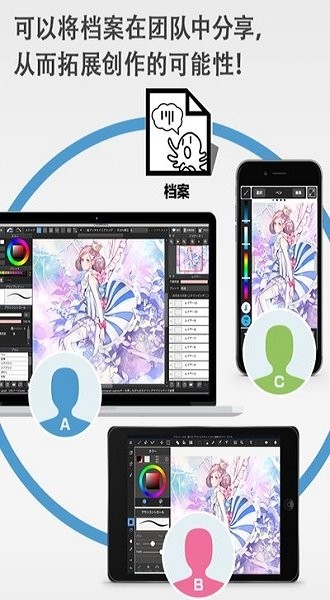
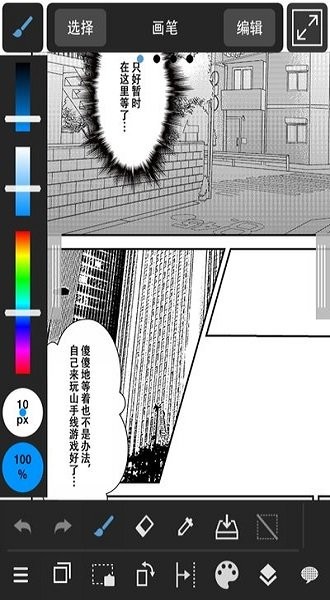
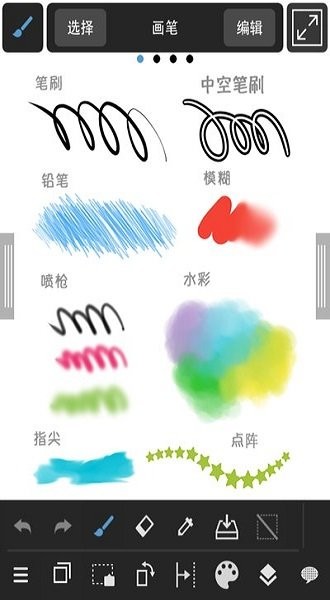
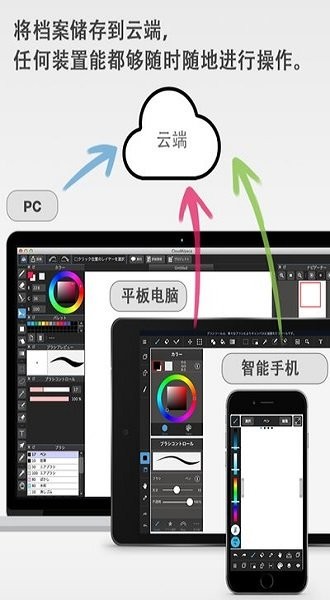
 运运乐
运运乐 林子手电筒app
林子手电筒app 今日水app
今日水app














